Efnisyfirlit
Í þessari kennslu ætla ég að sýna þér 8 fljótleg brellur til að telja frumur með texta í Excel. Þú getur notað þessar aðferðir jafnvel í stórum gagnasöfnum til að finna út gagnafrumur sem innihalda textagildi. Í gegnum þessa kennslu muntu einnig læra nokkur mikilvæg Excel verkfæri og tækni sem munu nýtast mjög vel í hvaða excel tengdu verkefni.
Sækja æfingarvinnubók
Þú getur hlaðið niður æfingarbókinni héðan.
Telja frumur með texta.xlsm
8 fljótleg brellur til að telja frumur með texta í Excel
Við höfum tekið hnitmiðað gagnasafn til að útskýra skrefin greinilega. Gagnapakkinn hefur um það bil 7 raðir og 2 dálka. Upphaflega erum við að halda öllum frumum á Almennt sniði. Fyrir öll gagnasöfnin höfum við 2 einstaka dálka sem eru Vörur og Sölumagn . Þó að við gætum breytt fjölda dálka síðar ef þess er þörf.
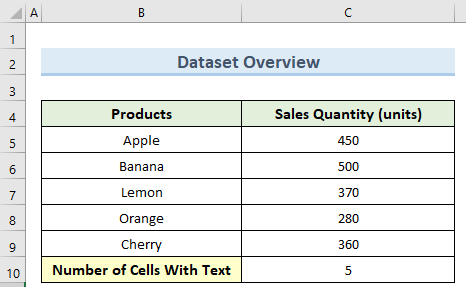
1. Notkun COUNTA falla
COUNTA fallið telur allar frumur með hvers konar gildi. Við getum notað þessa aðgerð til að telja frumur með texta í excel . Fylgdu skrefunum hér að neðan til að gera þetta.
Skref:
- Fyrst skaltu fara í reit C10 og setja inn eftirfarandi formúlu:
=COUNTA(B5:C9)-COUNT(B5:C9) 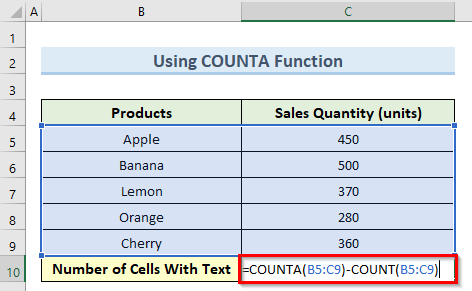
- Nú, ýttu á Enter og þetta mun reikna út heildarfjöldi textafrumna innan C10 .
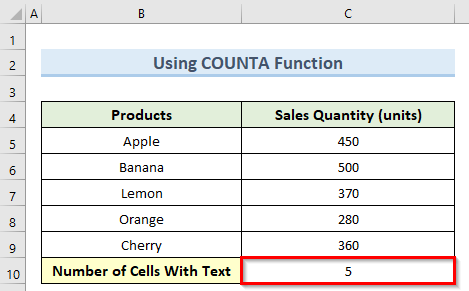
Lesa meira: Count IfHólf inniheldur texta í Excel (5 auðveldar aðferðir)
2. Notkun COUNTIF fallsins
COUNTIF fallið tekur ákveðin skilyrði til að telja frumur. Við getum talið frumur með texta í Excel með því að nota þessa aðgerð með því að setja viðeigandi viðmið. Við skulum sjá hvernig á að gera þetta.
Skref:
- Til að byrja með, tvísmelltu á reit C10 og sláðu inn neðangreind formúla:
=COUNTIF(B5:C9,"*") 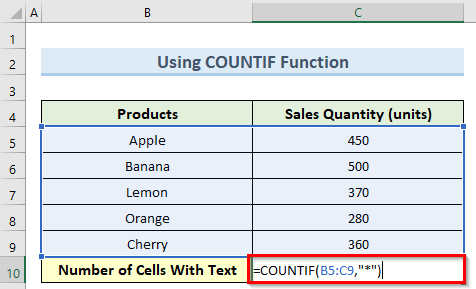
- Næst skaltu ýta á Enter takkann og þú ættir að fá fjölda frumna með textagögnum.

Lesa meira: Count If a Cell Contains Any Text in Excel (4 Methods)
3. Notkun ISTEXT aðgerða
Eins og nafnið gefur til kynna, ISTEXT aðgerðin í excel athugar hvort hólf innihaldi texta eða ekki og gefur endurgjöf með TRUE eða FALSE gildi. Við skulum sjá hvernig á að nota þetta hér til að telja frumur.
Skref:
- Til að hefja þessa aðferð, tvísmelltu á reit C10 og settu inn formúluna hér að neðan:
=COUNT(IF(ISTEXT(B5:C9),1)) 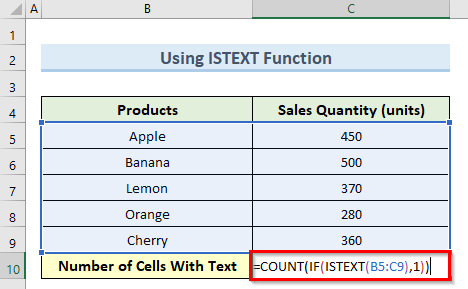
- Næst skaltu ýta á Enter lykill og þar af leiðandi mun þetta finna heildarfjölda frumna með textagögnum inni í reit C10 .
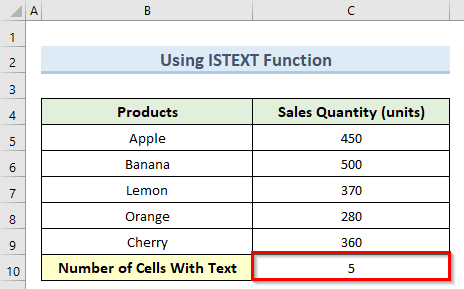
🔎 Hvernig virkar formúlan?
- ISTEXT(B5:C9): Þessi hluti athugar hverja reit á bilinu og skilar TRUE ef hólf inniheldur texta, FALSE
- IF(ISTEXT(B5:C9),1): Þetta skilar fylki af 1 og FALSE fer eftir hólfinu sem inniheldur textagildi.
Lesa meira: COUNTIF klefi sem inniheldur sérstakan texta í Excel (hástafaviðkvæmur og ónæmur)
4. Talning með SUM fallinu
Við getum líka notað SUM fallið í excel ásamt ISTEXT fallinu til að telja frumur með texta.
Skref:
- Til að hefja þessa aðferð skaltu fara í reit C10 og slá inn eftirfarandi formúlu:
=SUM(IF(ISTEXT(B5:C9),1)) 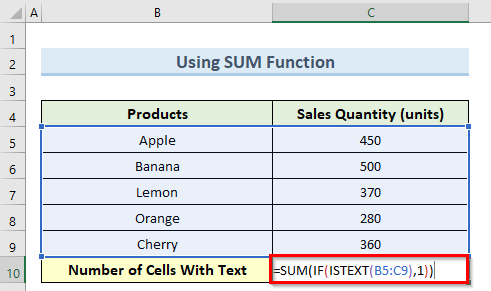
- Eftir það skaltu ýta á Enter lykilinn eða smella á hvaða auða reit sem er.
- Þetta mun strax gefa þér fjölda textahólfs í reit C10 sem 5 .
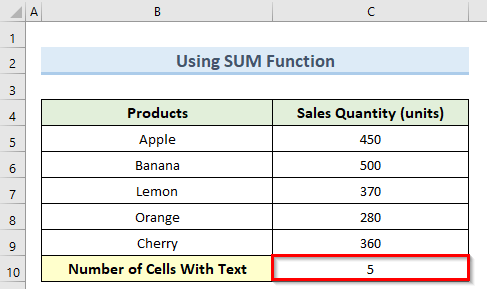
🔎 Hvernig virkar formúlan?
- ISTEXT(B5:C9): Þessi hluti athugar hvern reit á bilinu og skilar TRUE ef reit inniheldur texta, FALSE
- IF(ISTEXT(B5:C9),1): Þetta skilar fylki af 1 og FALSE eftir hólfinu sem inniheldur textagildi.
Lesa meira : Hvernig á að telja ákveðin orð í dálki í Excel (2 aðferðir)
5. Telja textafrumur með SUMPRODUCT aðgerð
Í þessari aðferð munum við nota SUMPRODUCT fall ásamt ISTEXT fallinu til að telja frumur með texta í Excel.
Skref:
- Setja inn eins og áður formúlan hér að neðan í reit C10 :
=SUMPRODUCT(IF(ISTEXT(B5:C9),1)) 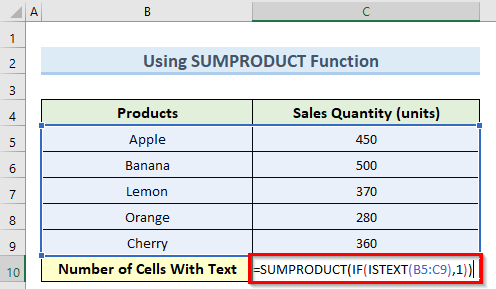
- Að lokum,ýttu á Enter lykilinn og við ættum að fá niðurstöðuna sem 5 .
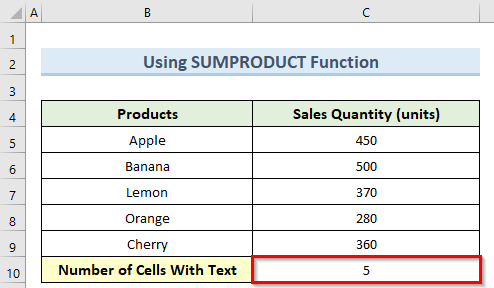
🔎 Hvernig virkar formúlan?
- ISTEXT(B5:C9): Þessi hluti athugar hvern reit á bilinu og skilar TRUE ef hólf inniheldur texta, FALSE
- IF(ISTEXT(B5:C9),1): Þetta skilar fylki af 1 og FALSE fer eftir hólfinu sem inniheldur textagildi.
6. Notkun SIGN aðgerða í Excel
SIGN aðgerðin í excel prófum hvort tala sé jákvæð eða neikvæð. Við getum notað þessa aðgerð svipað og fyrri aðferð til að telja frumur með texta í Excel. Hér að neðan eru ítarleg skref.
Skref:
- Til að byrja með fer ferlið, farðu í reit C10 og sláðu inn formúla hér að neðan:
=SUMPRODUCT(SIGN(ISTEXT(B5:C9))) 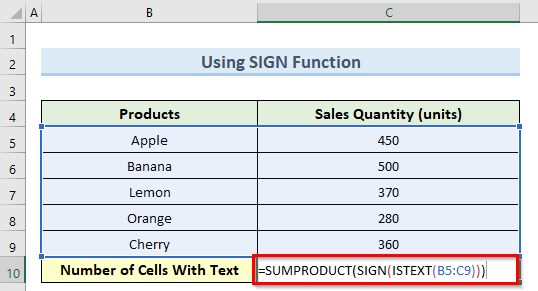
- Smelltu síðan á Enter og þetta mun telja heildarfjölda frumna með textagagnagildi inni í reit C10 .
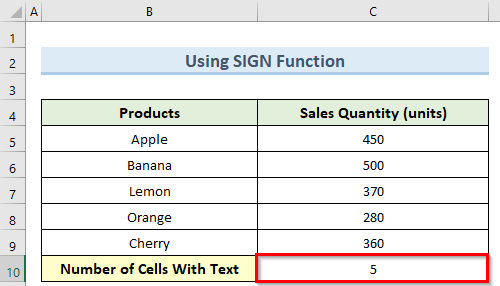
🔎 Hvernig virkar formúlan?
- ISTEXT(B5:C9): Þessi hluti athugar hverja reit á bilinu og skilar TRUE ef hólf inniheldur texta, FALSE
- SIGN(ISTEXT(B5:C9)): Þessi hluti skilar fylki af 1 og 0 þegar fruman er jákvæð eða 0 .
7. Að útiloka frumur með bili
Í eftirfarandi gagnasafni, reit B8 er með eitt bil sem fyrri aðferðir munu teljast semtexti. Til þess þurfum við aðra leið til að telja hólf með texta í Excel en útiloka hvaða hólf með bili.
Skref:
- Fyrst skaltu fara í reit C10 og settu inn eftirfarandi formúlu:
=COUNTIF(B5:C9,"><") 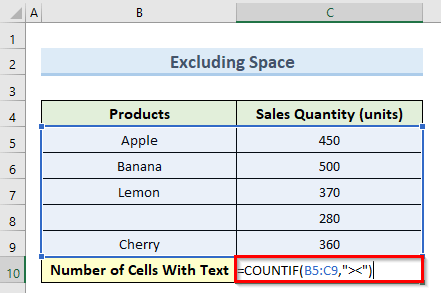
- Nú, ýttu á Sláðu inn og þetta mun reikna út heildarfjölda textafrumna inni í reit C10 .
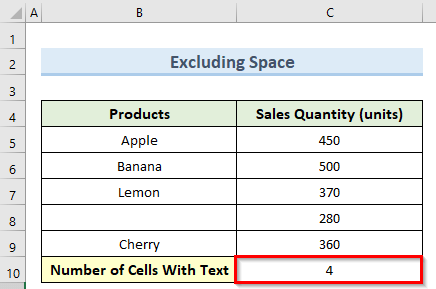
8. Telja frumur eftir Sía
Hér höfum við síað gagnasafnið þar sem þú getur tekið eftir því að röð 9 er ekki til staðar. Venjulegar formúlur munu einnig telja þessa línu. Þannig að við munum nota aðra formúlu til að telja aðeins síaðar frumur með texta í Excel.
Skref:
- Tvísmelltu á reit <1 fyrir þetta>C10 og sláðu inn formúluna hér að neðan:
=SUMPRODUCT(SUBTOTAL(103, INDIRECT("B"&ROW(B5:C10)))*(ISTEXT(B5:C10))) 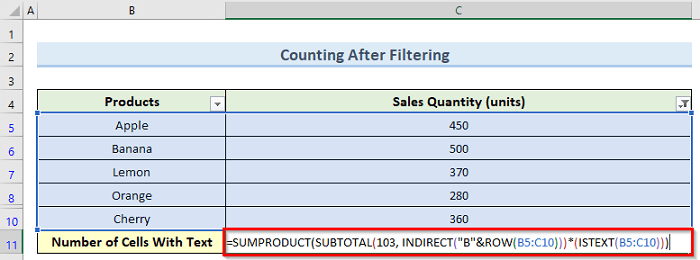
- Næst skaltu ýta á Sláðu inn lykilinn og þú ættir að fá fjölda hólfa með textagögnum.
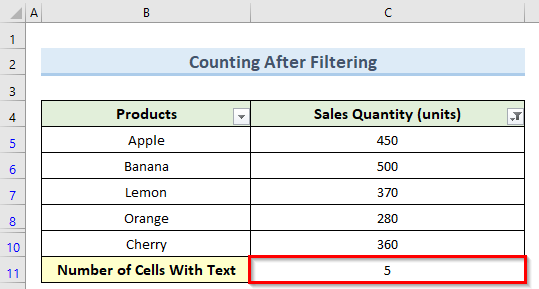
🔎 Hvernig virkar formúlan ?
- ISTEXT(B5:C10) : ISTEXT fallið athugar hverja reit á bilinu og skilar TRUE ef reit inniheldur texti, FALSE annars.
- INDIRECT(“B”&ROW(B5:C10)): INDIRECT fall til að stilla einstakar tilvísanir allra frumna í tilgreint svið.
- SUBTOTAL(103, INDIRECT(“B”&ROW(B5:C10)))*(ISTEXT(B5:C10)): Þessi hluti gefur til baka fylki af 1 og 0 sem gefur til kynna tilvist texta í reit eðaannars.
Lesa meira: Hvernig á að telja síaðar frumur með texta í Excel (3 aðferðir)
Hvernig á að telja frumur í Excel
Ef þú þekkir VBA í excel, þá telurðu frumur fljótt með örfáum línum af kóða. Við skulum sjá hvernig við getum gert það.
Skref:
- Fyrir þessa aðferð, farðu á Hönnuði flipann og veldu Visual Basic .
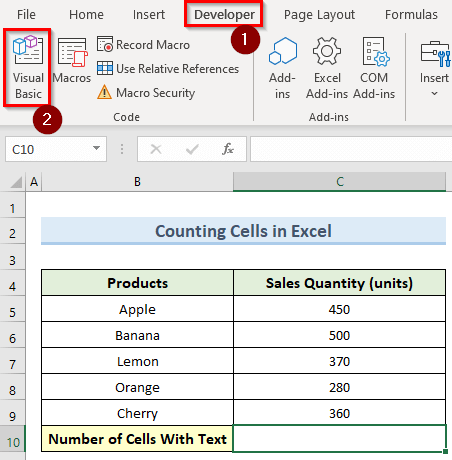
- Veldu nú Insert í VBA glugganum og smelltu á Module .
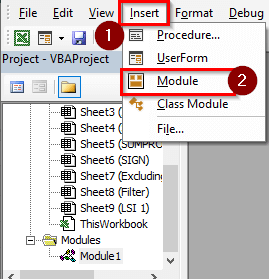
- Næst skaltu slá inn formúluna hér að neðan í nýja glugganum:
8340
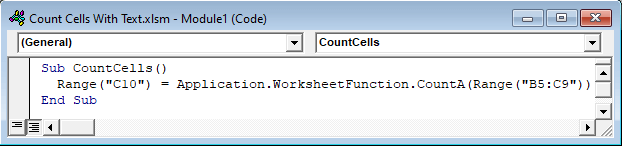
- Opnaðu síðan fjölva af flipanum Þróunaraðili með því að smella á fjölva .
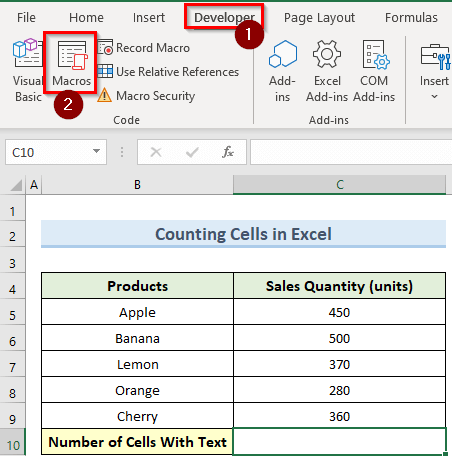
- Nú, í Macro glugganum skaltu velja CountCells fjölva og smella á Run .
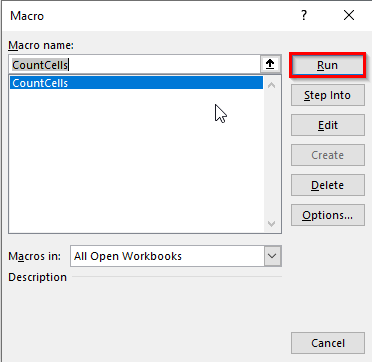
- Þar af leiðandi mun VBA kóði reikna út heildarfjölda frumna í reit C10 .
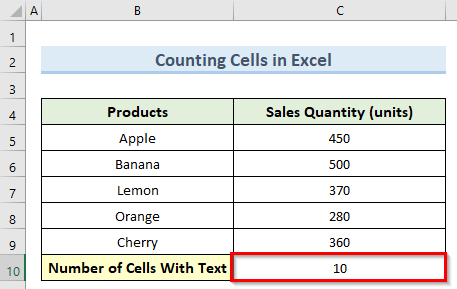
Hvernig á að telja frumur með tölum í Excel
Til að telja frumur með tölum munum við nota grunn COUNT aðgerðina í Excel.
Skref:
- Til að byrja með, tvísmelltu á reit C10 og sláðu inn formúluna hér að neðan:
=COUNT(B5:C9) 
- Þá skaltu ýta á Enter takkann og þetta mun finna fjöldi frumna með tölu sem er jöfn 5 .
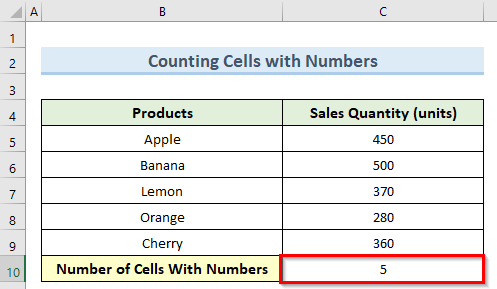
Niðurstaða
Ég vona að þú hafir getað beitt aðferðir sem ég sýndi í þessukennsluefni um hvernig á að telja frumur með texta í excel. Eins og þú sérð eru nokkrar leiðir til að ná þessu. Veldu því skynsamlega þá aðferð sem hentar þínum aðstæðum best. Ef þú festist í einhverju skrefanna mæli ég með því að fara í gegnum þau nokkrum sinnum til að hreinsa út hvers kyns rugl. Að lokum, til að læra fleiri excel tækni, fylgdu ExcelWIKI vefsíðunni okkar. Ef þú hefur einhverjar spurningar, vinsamlegast láttu mig vita í athugasemdunum.

